В последнее время многие стали интересоваться программой Freebuds Assistant. Что она собой представляет и кому станет полезной? В статье мы рассмотрим – что это такое и где скачать приложение.

Что такое Freebuds Assistant
Представленный софт предназначен для подключения и управления беспроводными наушниками от Huawei – FreeBuds. APK приложение позволяет ознакомиться с полным функционалом гарнитуры и предоставляет возможность управления. Разработчик предусмотрел множество пунктов в Ассистенте, который позволит ознакомиться:
- С информацией о подключенных наушниках.
- С описанием и рекомендациями по использованию.
- С характеристиками.
- С правилами использования.
Главная задача рассматриваемой программы заключается в расширении возможностей гарнитуры.
Например, вы сможете настроить звук, использовав эквалайзер или отключить их посредством нажатия специальной кнопки.
🔥 How to enable/disable Huawei Assistant TODAY! 📱
Где скачать
Русскую версию Assistant можно скачать с официального маркета на телефоне. В поисковой строке укажите название программы и установите первый вариант в предложенном списке, нажав на Download. При этом, приложение доступно не только для Android, также владельцы Apple могут установить его с AppStore. Не стоит скачивать APK файл из сторонних ресурсов Internet, иначе существует риск подхватить вредоносное ПО, что в дальнейшем негативно скажется на работе смартфона.
Как пользоваться Freebuds Assistant
Первым делом необходимо подключить беспроводную гарнитуру через Bluetooth. Включите наушники, запустите программу и выполните сопряжение устройств, следуя инструкции. Затем вы сможете воспользоваться полным функционалом. Инструкция по пользованию по сути не нужна. Все функции имеют описание.
Что делать, если не находит наушники
Каждая техника может давать сбой. Так, наушники Free Buds могут перестать подключаться к телефону или обнаруживаться устройством. Причины и решения проблемы:
- Блютуз в телефоне отказывается обнаруживать беспроводную гарнитуру. Перезагрузите телефон. В крайнем случае можно выполнить сброс параметров до заводских. Для этого перейдите в настройки и в разделе «Система» выберите соответствующий пункт.
- Убедитесь, что гарнитура заряжена.
- Проверьте наличие обновлений. Возможно приложение недавно получила новый патч, а смартфон не установил обновления. Зайдите в Play Market, вытяните с левой стороны дополнительное меню, зайдите во вкладку установленных приложений, найдите в списке ассистента и выполните update.
App Gallery на Хуавей и Хонор: что это, где скачать и как удалить приложение
Дополнительно можно выполнить сброс настроек на самих наушниках. Поместите их в кейс и зажмите кнопку включения до тех пор, пока не загорится синяя лампочка.
Анна Цыганкова (Написано статей: 54)
Второй журналист платформы. Проводит обзоры техники и приборов. Предоставляет пользователям множество информации по эксплуатации техники. Просмотреть все записи автора →
HUAWEI ASSISTANT TODAY Tutorial
Источник: huawei-guide.com
Как отключить голосовой Помощник Google Assistant на смартфоне HUAWEI (honor).


Голосовой Помощник Google Assistant будучи одним из элементом Искусственного Интеллекта (ИИ) операционной системы Android, призван облегчить управление вашего смартфона. Он готов выполнить любую вашу устную просьбу, как то: связать вас по телефону, отправить сообщение, напомнить о событии, найти в интернете информацию и ещё много, много чего полезного. Даже находясь в кармане, он, как верный пёс, прислушивается к вашему голосу и готов броситься выполнять любой ваш приказ.
Конечно, приятно иметь такого заботливого помощника. (Познакомится с возможностями Google Assistant можно здесь).
Но почему-то многим от такого сверхвнимательного попечения становится не по себе – очень неприятно осознавать, что тебя всё время подслушивают.
А как удалить голосового Помощника Гугл с телефона?
Удалить этого «верного пса» Гугл с вашего смартфона c операционной системой Android, разработанного той же компанией Google, невозможно. Это приложение является системным и оно к тому же является неотделимой частью Искусственного Интеллекта (ИИ) управляющего вашим смартфоном. Поэтому даже если вы будете искать это приложение через Настройки телефона в разделе Приложения, то вы его там не найдёте.
А как выключить голосового Помощника Ассистента Гугл на смартфонах Хуавей и Хонор?
Многих владельцев смартфонов не устраивает непомерное желание Ассистента «совать свой нос» в ваши дела, тогда, когда он совершенно неожиданно для вас включается и при этом требует к себе внимания. А причин для самопроизвольного включения нашего Ассистента довольно много. Обычно это происходит из-за случайного нажатия кнопки “Домой”, которая отвечает и за запуск умного помощника. Или когда Google Ассистент активируется с помощью вашего голоса, когда вы просто разговариваете с человеком, а Помощник «подумал», что вы обращались к нему и «ответил вам».
Отключить Ассистента Гугл можно несколькими способами. Самый простой из них – внесение изменения в разделе «Приложения по умолчанию» Настроек телефона.
Во втором случае, когда вы отключаете Ассистента Гугл в Настройках аккаунта Google. Но после этого, каждый раз при каждом «долгом» нажатии на кнопку «Домой», вам придётся наталкиваться на настойчивую просьбу подключения этого настырного помощника: «Google Ассистент готов помогать вам. ВКЛЮЧИТЬ!».

Порядок отключения голосового Помощника Google Assistant
через Настройки телефона.
1. Запускаем Настройки телефона с Рабочего экрана смартфона.

2. В Настройках телефона выбираем раздел Приложения.

3. В разделе Приложения выбираем подраздел Приложения по умолчанию.

4. В подразделе Приложения по умолчанию выбираем пункт Помощь и голосовой ввод.

5. Далее нажимаем на строчку Помощник Google>.

6. В открывшемся окне выбираем позицию Нет.

7. Всё. Теперь голосовой Помощник Google Assistant отключен.

Порядок отключения голосового Помощника Google Assistant
через Настройки аккаунта Google.
1. Открываем папку Google на Главном экране телефона.

2. В папке Google нажимаем на значок приложения Google.

3. На Главной странице приложения Google нажимаем на значок «Ещё» в виде трёх точек внизу экрана справа.

4. Далее выбираем пункт Настройки.

5. В разделе Настройки нужно выбрать пункт Google Ассистент.

6. После этого в Настройках аккаунта Google нужно выбрать раздел Ассистент.

7. В разделе Ассистент в Настройках аккаунта Google опускаемся вниз страницы и выбираем пункт Телефон.

8. На следующей странице нужно выключить переключатель Google Ассистент.

9. Теперь служба голосового Помощника Google Ассистент выключена.

Включение голосового Помощника Ассистент Google нужно производить в обратном порядке в зависимости от способа, которым был отключен голосовой Помощник.
Источник: h-helpers.ru
HUAWEI Assistant и HUAWEI Ability Gallery: виртуальный помощник и универсальная платформа для разработчиков приложений официально представлены
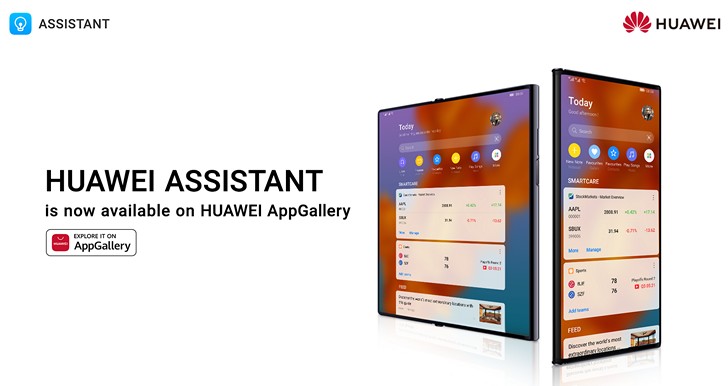
Компания Huawei продолжает усиленными темпами сокращать свою зависимость от компании Google в области Android приложений и сервисов.
На прошедшей в Барселоне презентации HUAWEI, известный производитель мобильных устройств из Китая не только представил целый ряд своих новинок, но и призвал разработчиков приложений со всего мира к сотрудничеству для создания платформы HUAWEI Mobile Services (HMS).
При этом были представлены два важнейших компонента этой платформы: виртуальный ассистент HUAWEI Assistant и HUAWEI Ability Gallery.
Уже в этом году с помощью помощника Huawei владельцы устройств этого производителя смогут получать доступ к информации о спортивных событиях и следить за фондовыми рынками на родном языке.
Выбирая в Assistant карточку приложения, которое ещё не установлено на вашем смартфоне или планшете, вы будете попадать в фирменный магазин приложений HUAWEI AppGallery. Обещают, что это заметно упростит поиск нужных нам приложений.
Что касается HUAWEI Ability Gallery, то это универсальная платформа HUAWEI для интеграции и дистрибуции мобильных приложений, сервисов и контента для смартфонов и планшетов. Она позволяет разработчикам мобильных приложений легко донести свои творения до всех владельцев устройств этой компании. Это означает, что количество программных продуктов, предназначенных для устройств этой компании, вскоре может заметно вырасти.
Похожие материалы:
- huawei ability gallery
- huawei assistant
- приложение
Источник: www.4tablet-pc.net